
Cara Playback dan Backup Rekaman CCTV hikvision Terbaru
Pasti kalian tidak asing lagi dengan istilah playback serta backup rekaman cctv. Dua istilah ini merupakan hal yang sangat penting yang harus kalian lakukan ketika ingin melihat dan mengambil rekaman cctv kalian.
Pada brand-brand tertentu memiliki cara yang berbeda untuk melihat rekaman serta mengambil file rekaman.
Pada postingan kali ini saya akan menjelaskan langkah-langkahnya dengan menggunakan DVR merek hikvision.
Di postingan sebelumnya saya juga sudah pernah menjelaskan tentang cara playback dan membackup rekaman cctv menggunakan dvr hikvision tetapi dengan menggunakan firmware lama atau Versi 3.
Untuk postingan kali ini saya ingin menjelaskan dengan menggunakan firmware terbaru yaitu versi 4.
Di DVR hikvision tampilan firmware versi 4 mungkin sangat berbeda dengan tampilan firware versi 3, bagi yang belum familiar mungkin akan kebingungan mengoperasikan menu DVR hikvision ini.
Langsung Saja berikut untuk cara playback dan backup rekaman cctv hikvision.
Playback rekaman cctv Hikvision
Langkah pertama masuk menu DVR dengan cara klik kanan, jika muncul form login masukkan password DVR kalian.
Setelah itu pada menu bagian atas pilih menu playback sesuai gambar di bawah ini.
Kemudian pada bagian sebelah samping kiri pilih camera yang mau di playback atau di lihat cameranya. Klik sekali pada kotak pilihan camera.
Kemudian pada bagian bawahnya pilih tanggal yang akan di lihat rekamannya. Untuk tanggal yang ada file rekamannya terdapat tanda biru pada tanggal tersebut.
Klik 2x pada tanggal yang ditentukan dan akan tampil rekaman CCTV seperti dibawah ini.

Untuk mempercepat waktu rekaman kalian tinggal geser kekanan atau kekiri pada bagian jam bawah video rekaman. Sesuaikan waktu yang ingin kalian lihat rekamannya.
Backup rekaman CCTV hikvision
Setelah melihat playback rekaman suatu kejadian, tentu saja kalian ingin mengambil file rekaman tersebut untuk dijadikan sebuah bukti, berikut langkah - langkahnya.
Langkah pertama pastikan flasdisk atau hardisk external kalian sudah tertancap di DVR hikvision melalu port USB di belakang atau depan DVR.
Setelah itu masuk menu File management dengan cara klik kanan kemudian pada bagian atas pilih file management.
Pada bagian kiri pastikan sudah di posisi All Files, setelah itu pada pilihan tanggal dan jam tentukan sesuai rekaman cctv yang akan kalian ambil filenya. Kemudian klik Search.
Lebih jelasnya silahakan lihat gambar di bawah ini.

Setelah itu akan muncul file rekaman yang sesuai dengan jam dan tanggal yang sudah kalian tentukan sebelumnya.
Pilih file rekaman tersebut dengan cara klik pada bagian file seperti gambar di bawah ini kemudian klik Export.
 Setelah kalian klik Export akan muncul pilihan folder yang ada di flasdisk atau hardisk external kalian. Jika kalian ingin membuat folder baru, klik New folder kemudian masukkan nama folder sesuai dengan keinginan kalian.
Setelah kalian klik Export akan muncul pilihan folder yang ada di flasdisk atau hardisk external kalian. Jika kalian ingin membuat folder baru, klik New folder kemudian masukkan nama folder sesuai dengan keinginan kalian.
Setelah memilih folder, pada bagian bawahnya pilih formar file rekamannya. Ada 2 pilihan format filenya, yaitu MP4 dan AVI. Untuk defaultnya yaitu MP4.
Setelah memilih Format filenya klik OK dan tunggu sampai proses backup selesai.

Setelah selesai cabut flashdisk atau hardisk external kalian dan masukkan ke komputer untuk melihat hasilnya.
Bagaimana cukup mudah bukan untuk cara playback dan backup file rekaman menggunakan DVR hikvision dengan firmware terbaru ?
Mungkin bagi kalian yang sudah familiar dengan versi firmware sebelumnya akan mengalami sedikit kesulitan untuk mencari menu-menunya.
Pada intinya secara keseluruhan firmware versi 4 ini menu-menunya hampir mirip dengan ketika kalian mengakses DVR hikvsion melalui web browser.
Untuk posisi menu-menunya hampir mirip dengan tampilan yang di web browser.
Mungkin itu saja yang bisa saya jelaskan, jika kalian kurang jelas bisa kalian tanyakan pada kolom komentar di bawah ini.
Semoga bermanfaat dan terimakasih.
Pada brand-brand tertentu memiliki cara yang berbeda untuk melihat rekaman serta mengambil file rekaman.
Pada postingan kali ini saya akan menjelaskan langkah-langkahnya dengan menggunakan DVR merek hikvision.
Di postingan sebelumnya saya juga sudah pernah menjelaskan tentang cara playback dan membackup rekaman cctv menggunakan dvr hikvision tetapi dengan menggunakan firmware lama atau Versi 3.
Untuk postingan kali ini saya ingin menjelaskan dengan menggunakan firmware terbaru yaitu versi 4.
Di DVR hikvision tampilan firmware versi 4 mungkin sangat berbeda dengan tampilan firware versi 3, bagi yang belum familiar mungkin akan kebingungan mengoperasikan menu DVR hikvision ini.
Langsung Saja berikut untuk cara playback dan backup rekaman cctv hikvision.
Playback rekaman cctv Hikvision
Langkah pertama masuk menu DVR dengan cara klik kanan, jika muncul form login masukkan password DVR kalian.
Setelah itu pada menu bagian atas pilih menu playback sesuai gambar di bawah ini.
Kemudian pada bagian sebelah samping kiri pilih camera yang mau di playback atau di lihat cameranya. Klik sekali pada kotak pilihan camera.
Kemudian pada bagian bawahnya pilih tanggal yang akan di lihat rekamannya. Untuk tanggal yang ada file rekamannya terdapat tanda biru pada tanggal tersebut.
Klik 2x pada tanggal yang ditentukan dan akan tampil rekaman CCTV seperti dibawah ini.

Untuk mempercepat waktu rekaman kalian tinggal geser kekanan atau kekiri pada bagian jam bawah video rekaman. Sesuaikan waktu yang ingin kalian lihat rekamannya.
Backup rekaman CCTV hikvision
Setelah melihat playback rekaman suatu kejadian, tentu saja kalian ingin mengambil file rekaman tersebut untuk dijadikan sebuah bukti, berikut langkah - langkahnya.
Langkah pertama pastikan flasdisk atau hardisk external kalian sudah tertancap di DVR hikvision melalu port USB di belakang atau depan DVR.
Setelah itu masuk menu File management dengan cara klik kanan kemudian pada bagian atas pilih file management.
Pada bagian kiri pastikan sudah di posisi All Files, setelah itu pada pilihan tanggal dan jam tentukan sesuai rekaman cctv yang akan kalian ambil filenya. Kemudian klik Search.
Lebih jelasnya silahakan lihat gambar di bawah ini.

Setelah itu akan muncul file rekaman yang sesuai dengan jam dan tanggal yang sudah kalian tentukan sebelumnya.
Pilih file rekaman tersebut dengan cara klik pada bagian file seperti gambar di bawah ini kemudian klik Export.
 Setelah kalian klik Export akan muncul pilihan folder yang ada di flasdisk atau hardisk external kalian. Jika kalian ingin membuat folder baru, klik New folder kemudian masukkan nama folder sesuai dengan keinginan kalian.
Setelah kalian klik Export akan muncul pilihan folder yang ada di flasdisk atau hardisk external kalian. Jika kalian ingin membuat folder baru, klik New folder kemudian masukkan nama folder sesuai dengan keinginan kalian.Setelah memilih folder, pada bagian bawahnya pilih formar file rekamannya. Ada 2 pilihan format filenya, yaitu MP4 dan AVI. Untuk defaultnya yaitu MP4.
Setelah memilih Format filenya klik OK dan tunggu sampai proses backup selesai.

Setelah selesai cabut flashdisk atau hardisk external kalian dan masukkan ke komputer untuk melihat hasilnya.
Bagaimana cukup mudah bukan untuk cara playback dan backup file rekaman menggunakan DVR hikvision dengan firmware terbaru ?
Mungkin bagi kalian yang sudah familiar dengan versi firmware sebelumnya akan mengalami sedikit kesulitan untuk mencari menu-menunya.
Pada intinya secara keseluruhan firmware versi 4 ini menu-menunya hampir mirip dengan ketika kalian mengakses DVR hikvsion melalui web browser.
Untuk posisi menu-menunya hampir mirip dengan tampilan yang di web browser.
Mungkin itu saja yang bisa saya jelaskan, jika kalian kurang jelas bisa kalian tanyakan pada kolom komentar di bawah ini.
Semoga bermanfaat dan terimakasih.

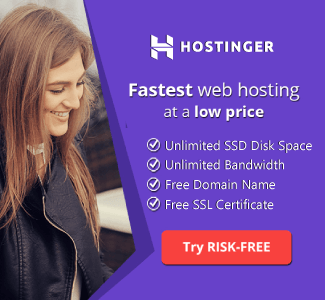

0 Response to "Cara Playback dan Backup Rekaman CCTV hikvision Terbaru"
Posting Komentar